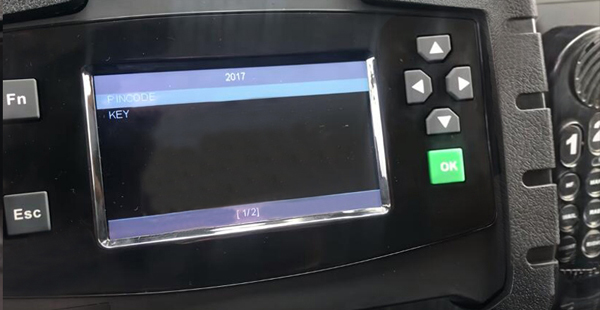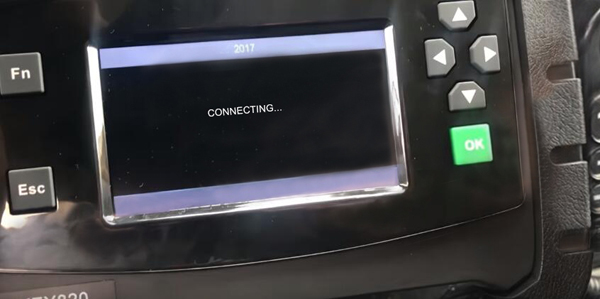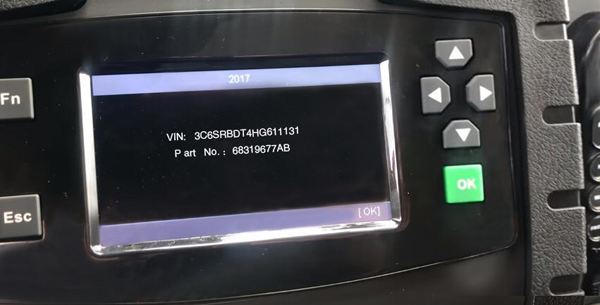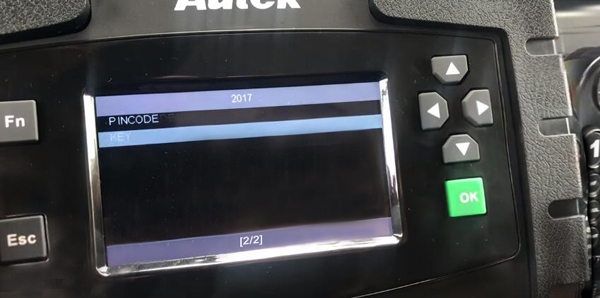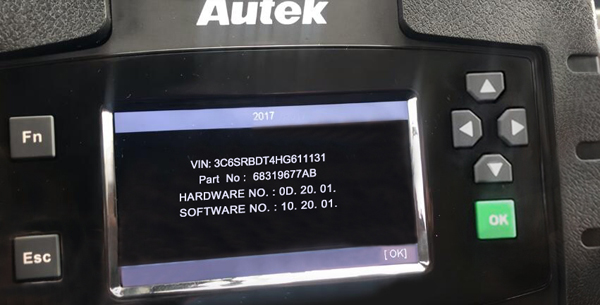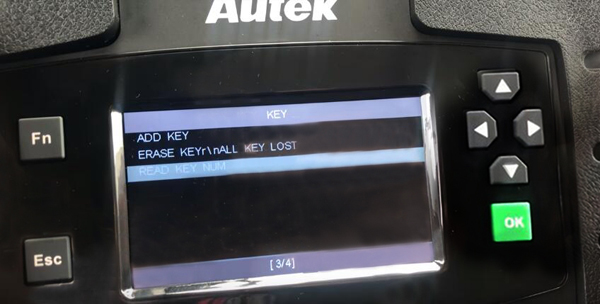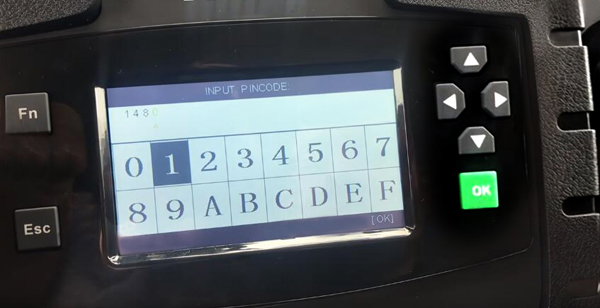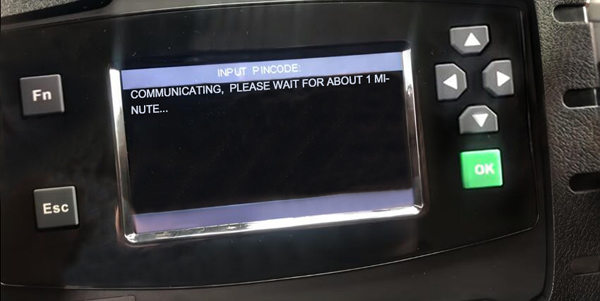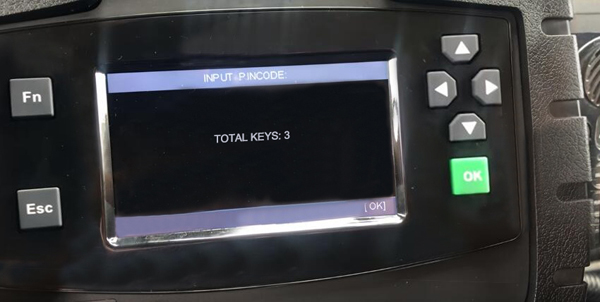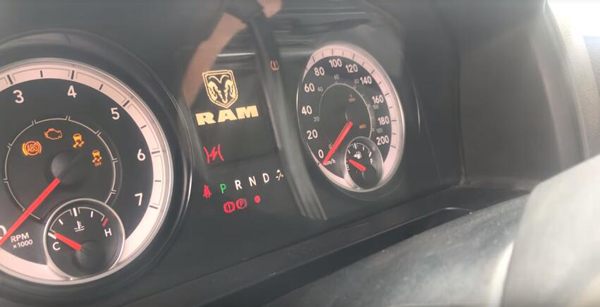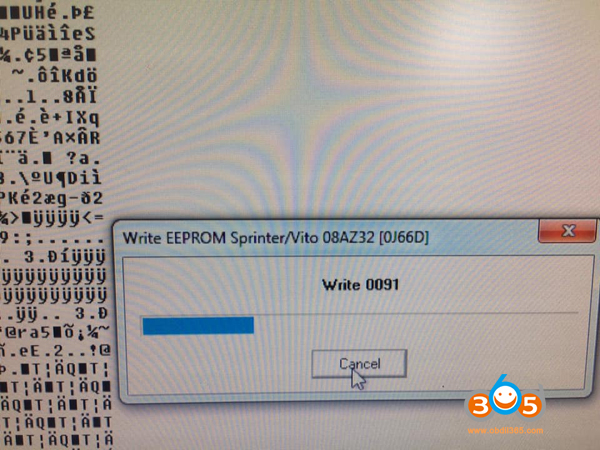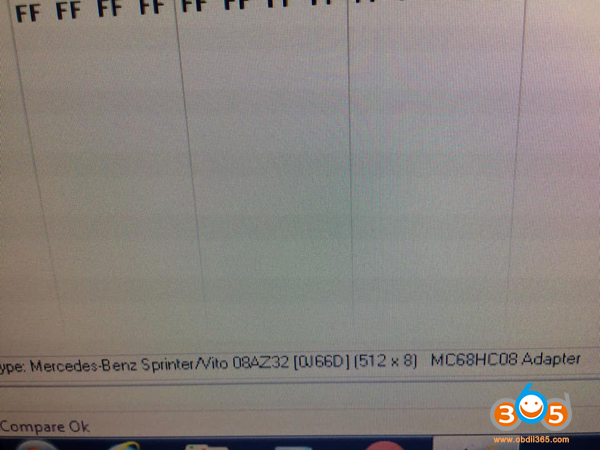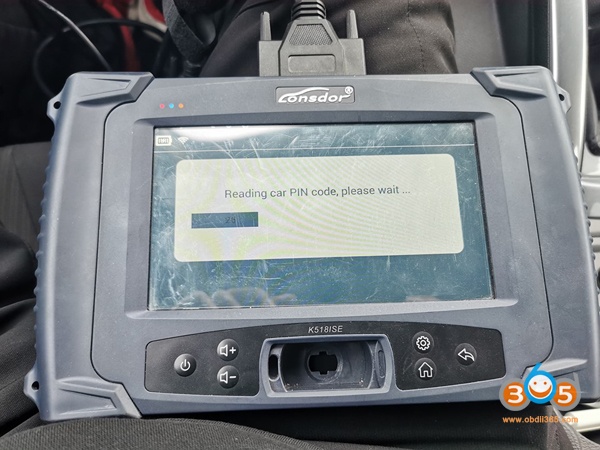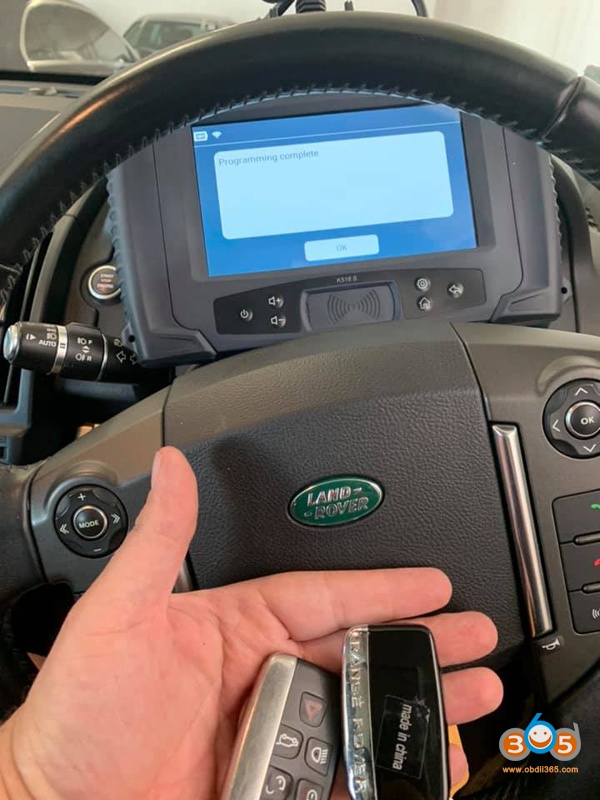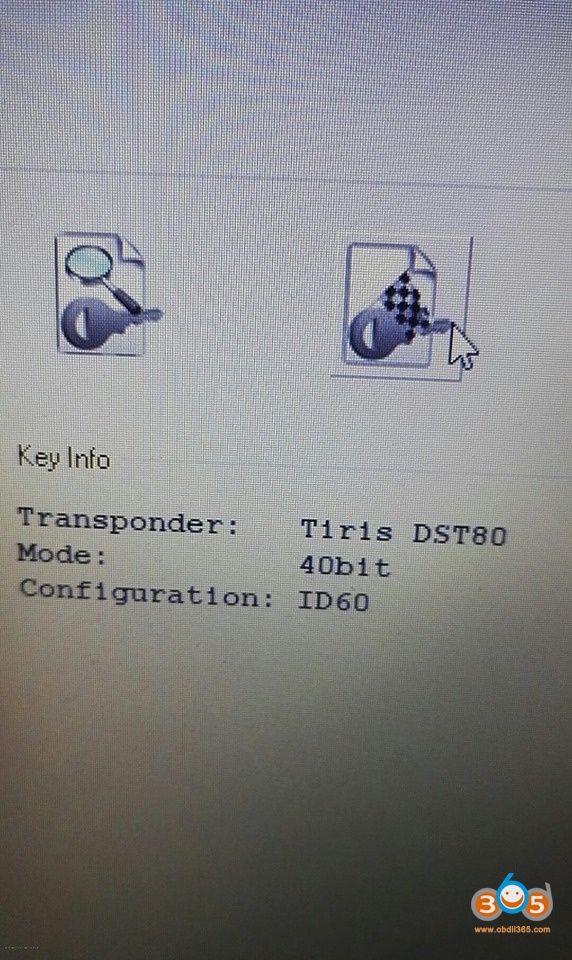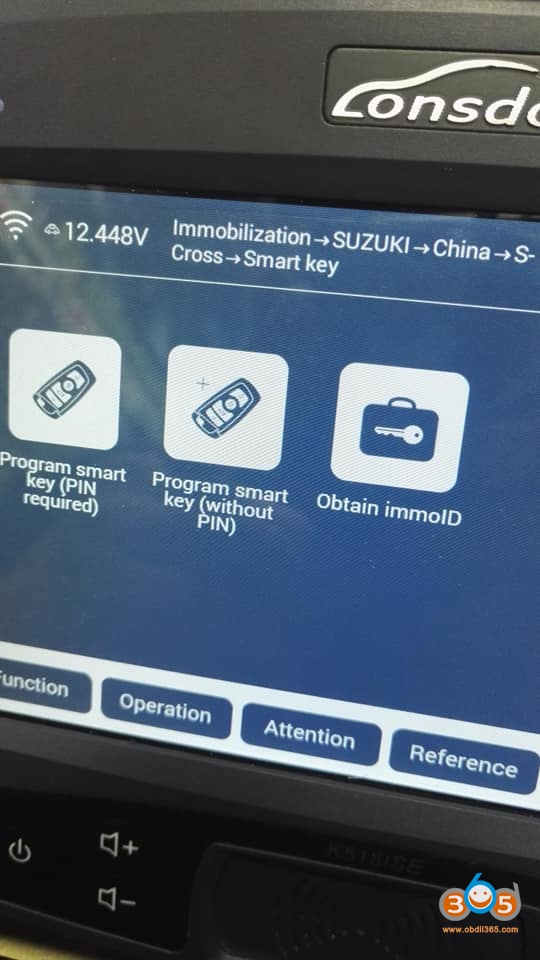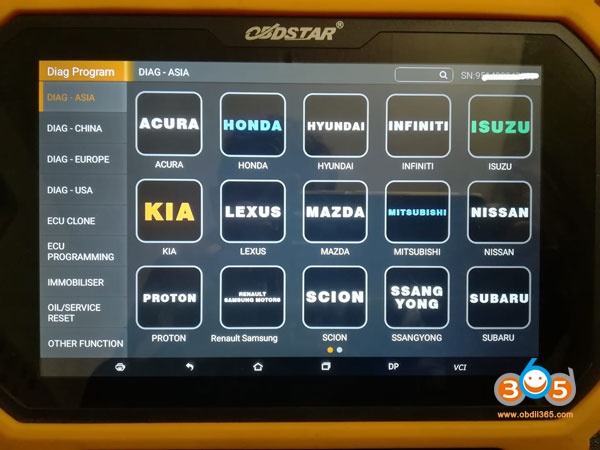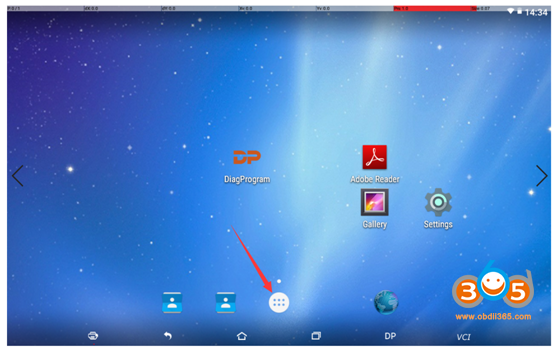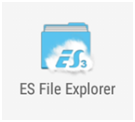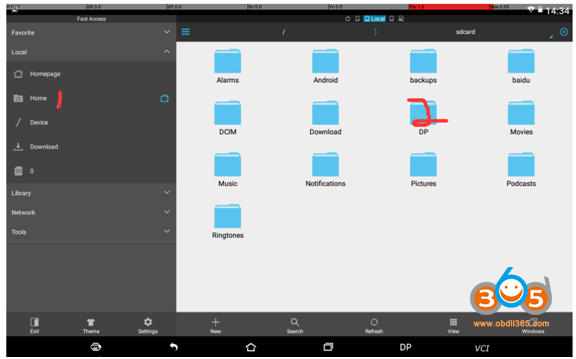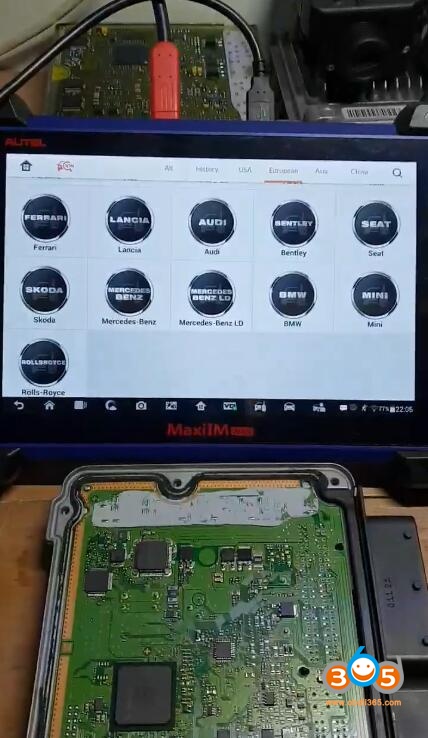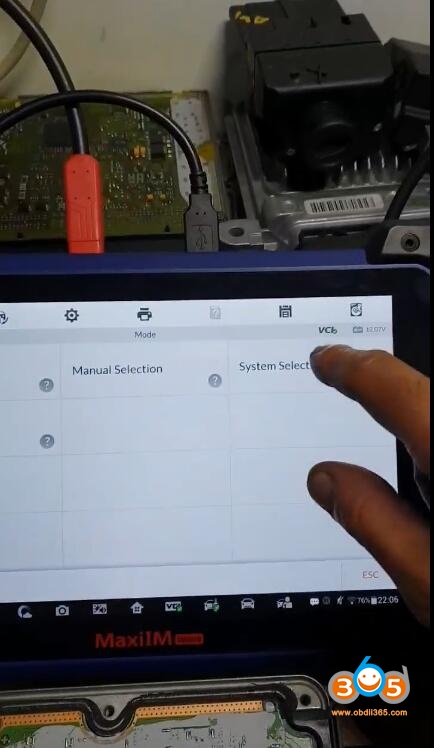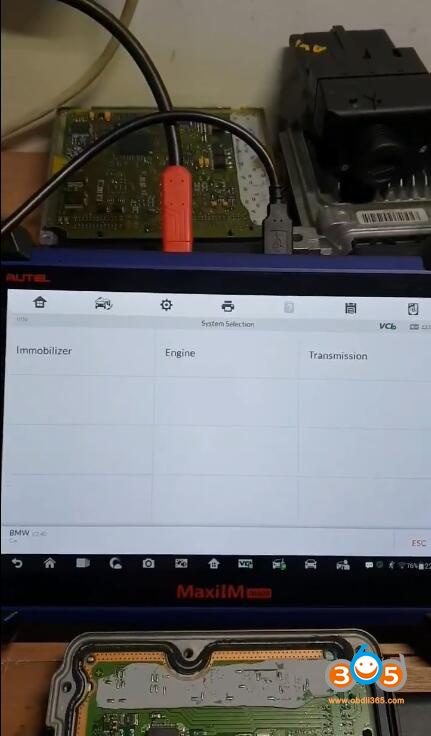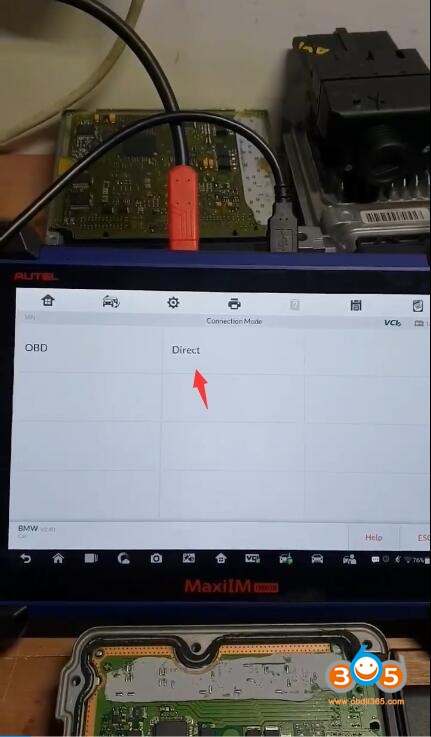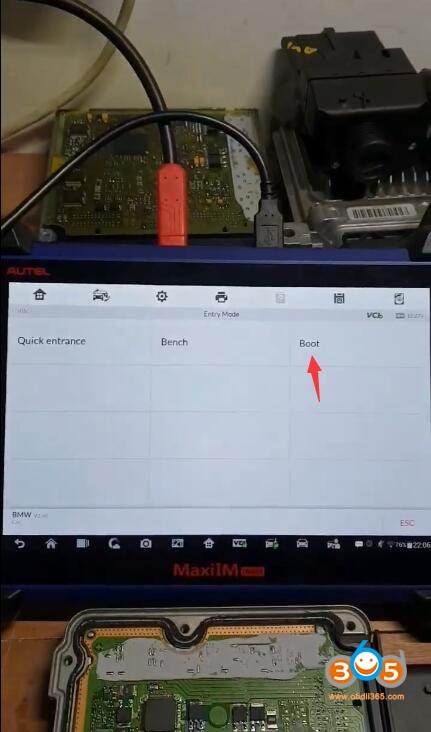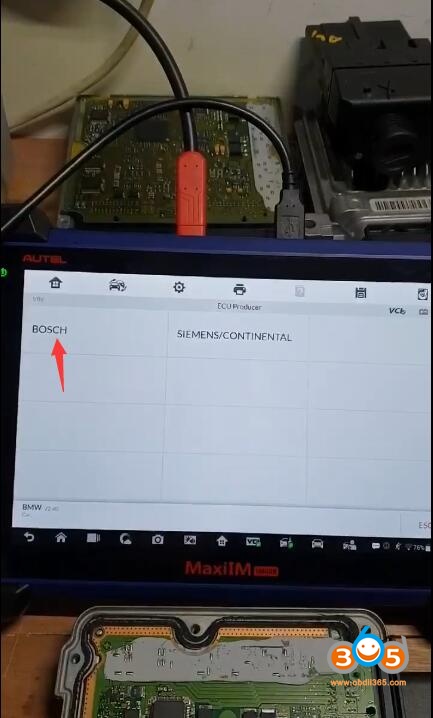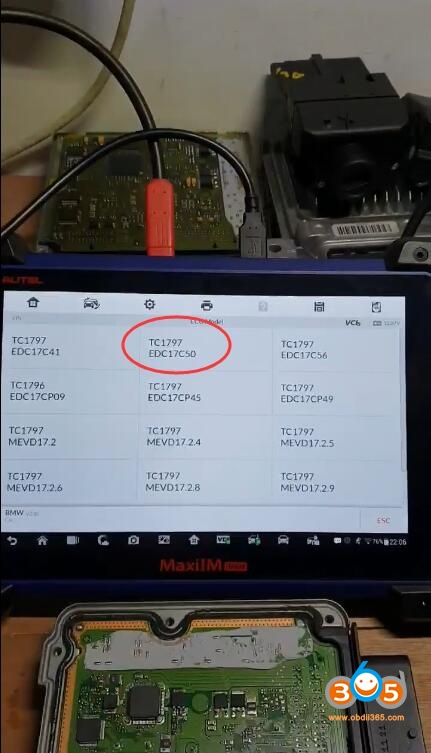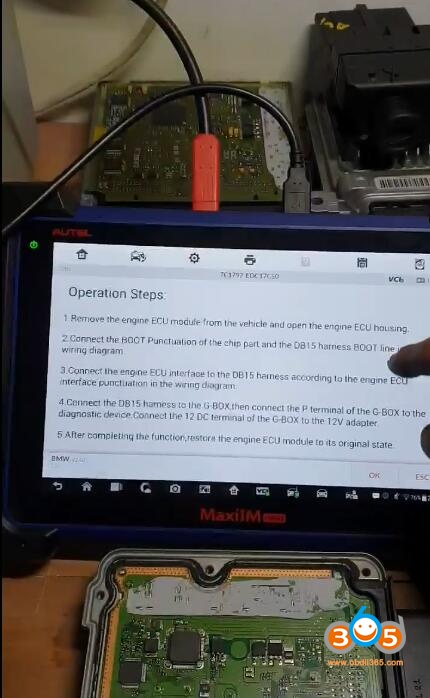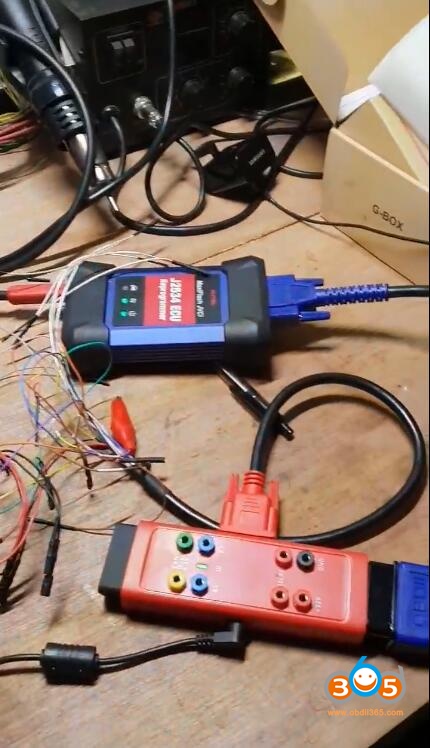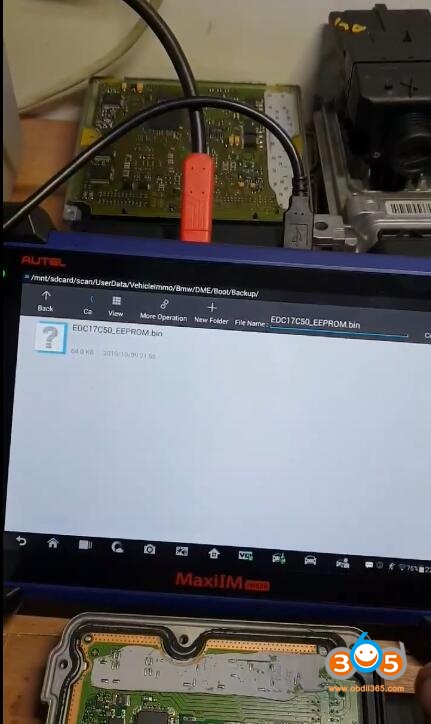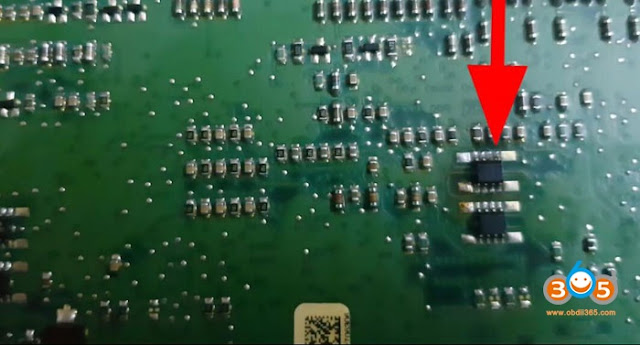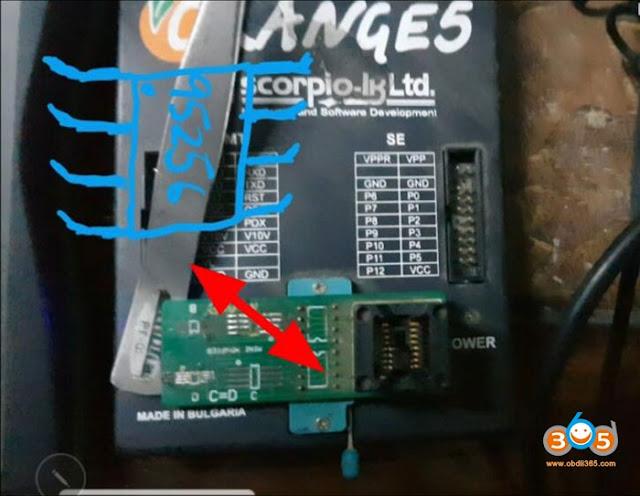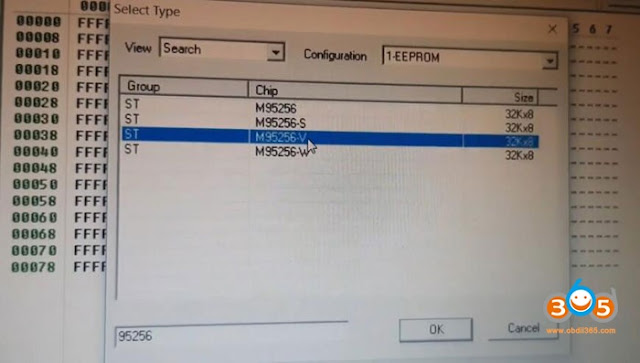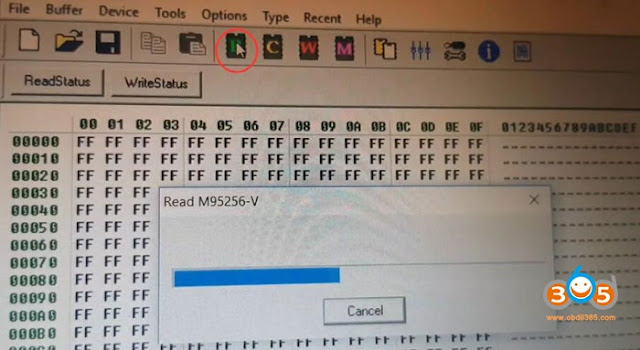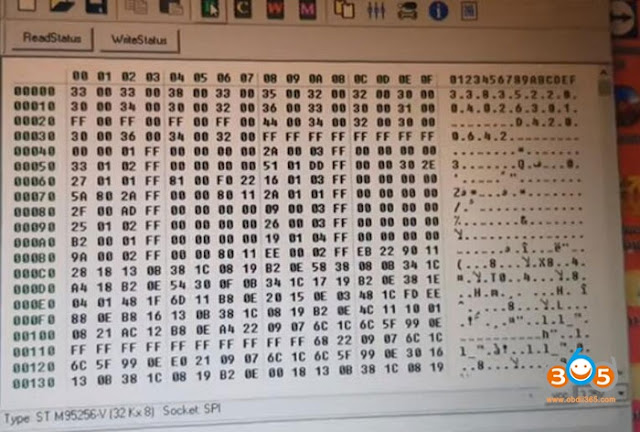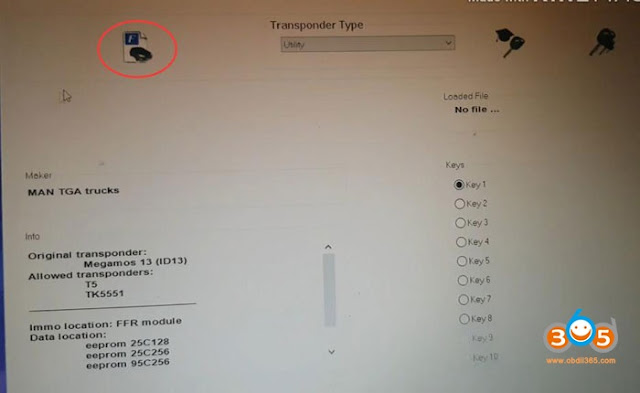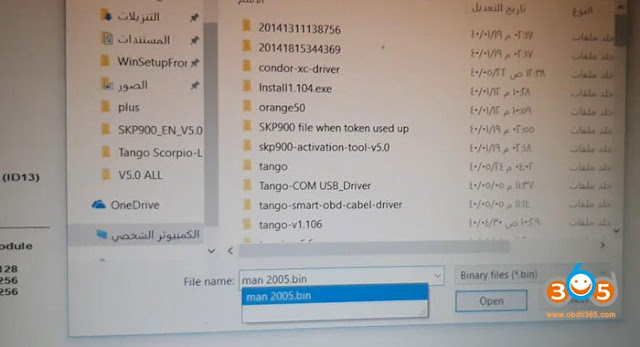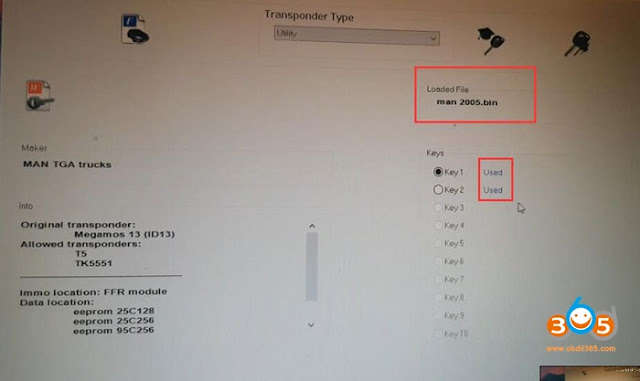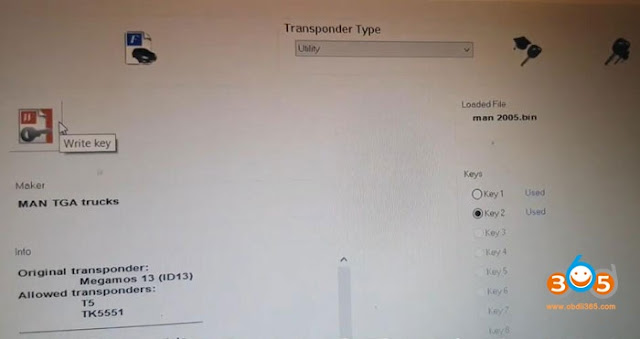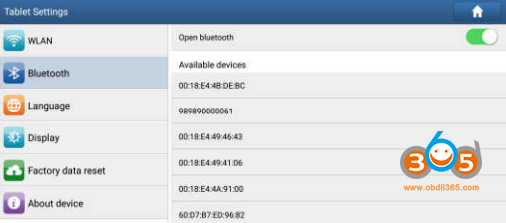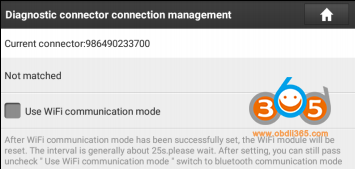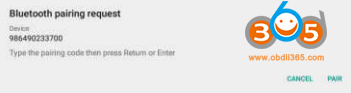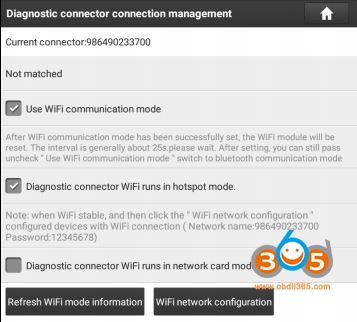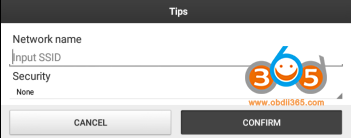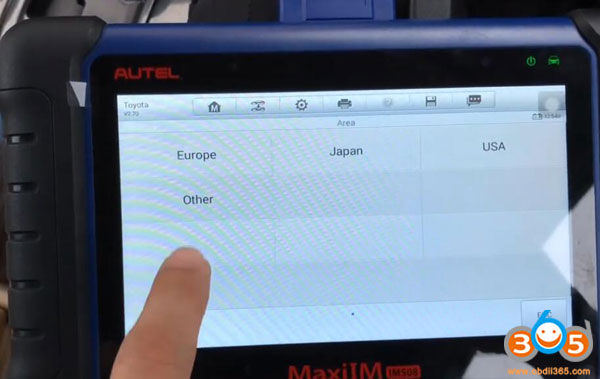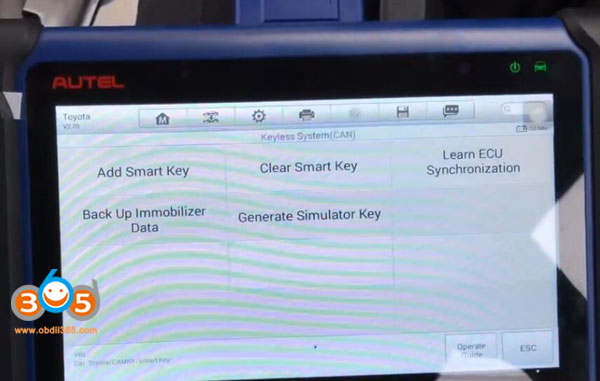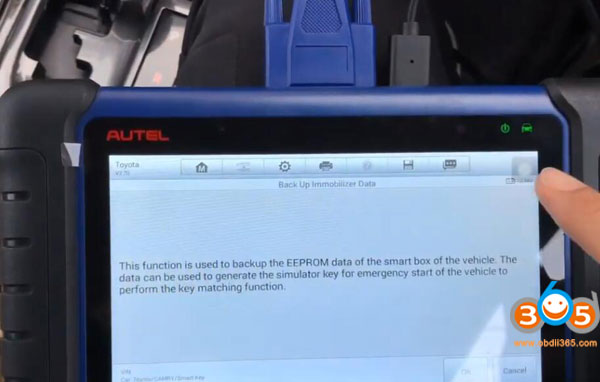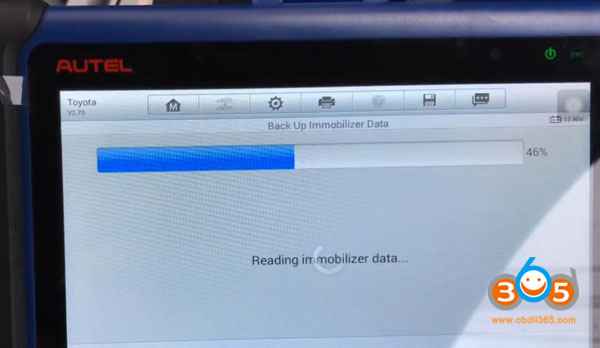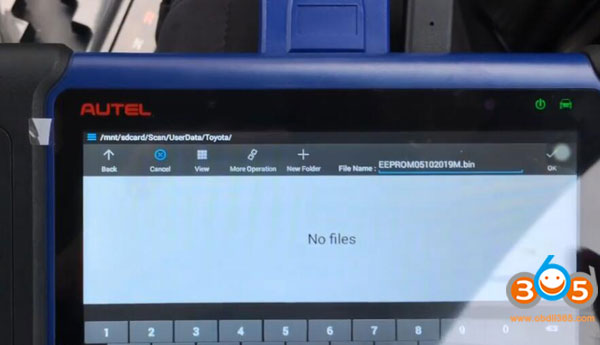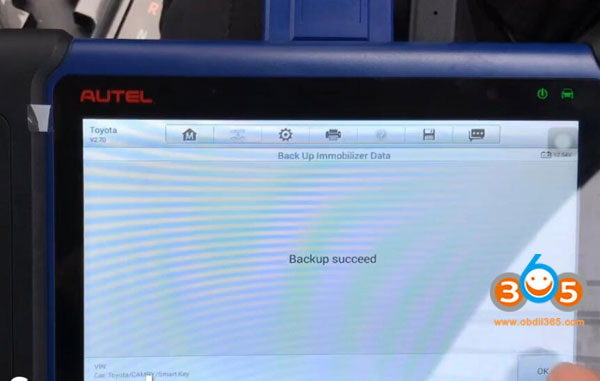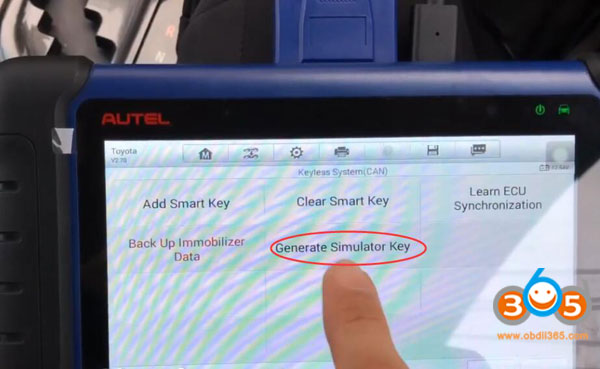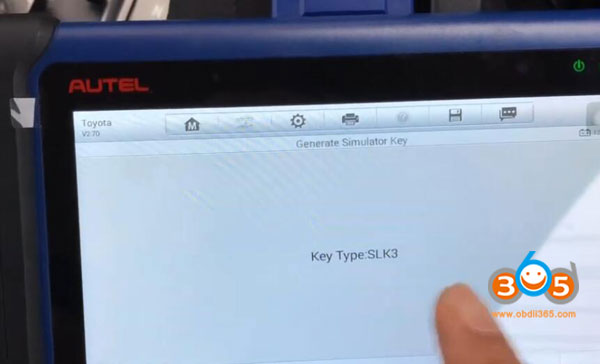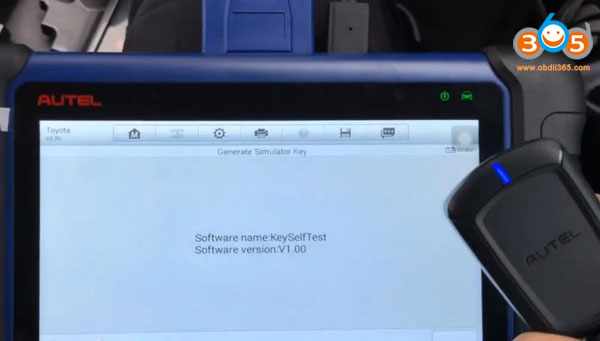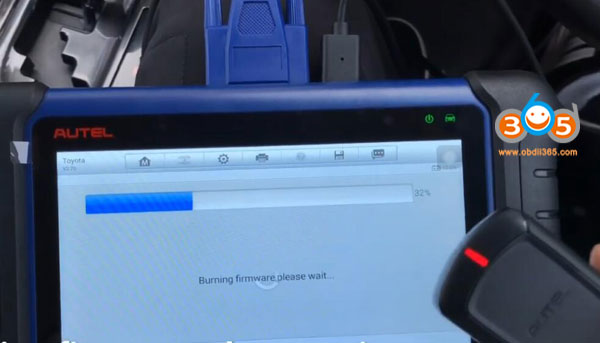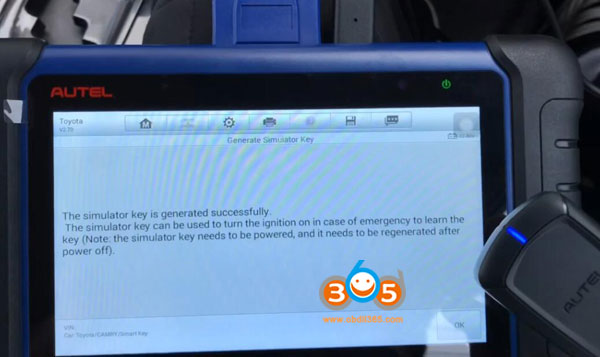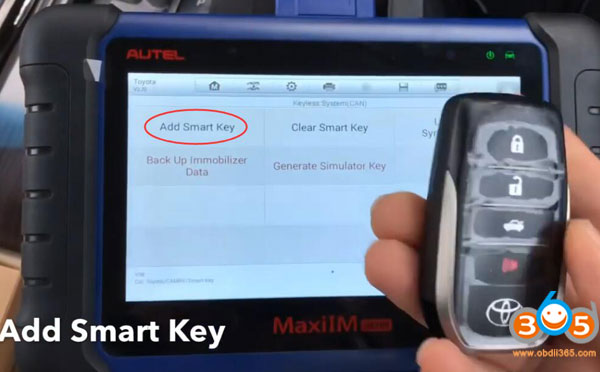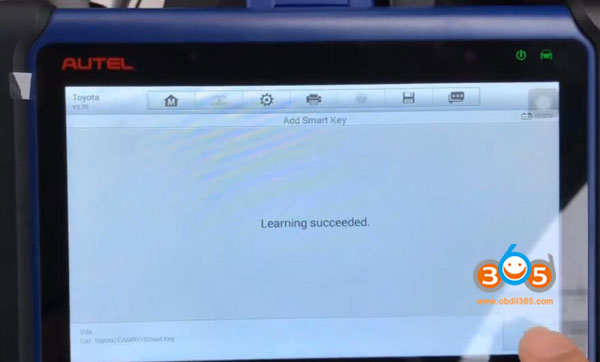دلیل أدوات السیارات الرئیسیة
البرمجة الرئیسیة للسیارات والأقفال الدعم الفنی للأداةدلیل أدوات السیارات الرئیسیة
البرمجة الرئیسیة للسیارات والأقفال الدعم الفنی للأداةکلید 2017 برنامه RAM 2500 با Autek ikey820
برنامه نویس کلید اصلی Autek iKey820 یک سرمایه گذاری خوب برای برنامه نویسی کلید RAM 2500 است.فقط 5 دقیقه یک کلید جدید اضافه کنید!
اتومبیل: RAM 2500 2017
RAM 2500 2017 در Autek ikey820
مرحله 1: کد پین را بخوانید
Autek ikey820 PIN CodeE را می خواند
کد پین خوانده شده است!
مرحله 2: کلید جدیدی اضافه کنید
Autek ikey820 شروع به برنامه ریزی یک کلید جدید به رم 17 'می کند
بارگیری پایگاه داده ...
چراغ اضطراری را
روشن کنید
دستگاه Autek با RAM ارتباط برقرار می کند
Autek VIN ، قسمت نه ، سخت افزار شماره ، نرم افزار شماره.
ikey 820 مقدار کلیدی را می خواند
روشن کردن چراغ اضطراری کلید جدید را
روشن کنید
کد پین ورودی
کل کلیدها: 2
برقراری ارتباط ... لطفاً حدود 1 دقیقه صبر کنید
کل کلیدها: 3
موفقیت! یک کلید جدید اضافه کرد
مرحله 3: کلید جدید را
تست کنید و کلید جدید را روی ماشین تست کنید
مانند جذابیت کار می کند!
http://www.key-programmer.org/2019/10/22/autek-ikey820-added-a-new-key-to-2017-ram-2500/
نحوه تعمیر خطای شروع Sprinter توسط Orange 5
مرسدس اسپرینتر تعمیر خطا را شروع می کند. تصحیح داده ها روی ecu eeprom 95p08 و wsp mcu 0j66d طی 15 دقیقه انجام می شود ، رضایت واقعی مانند پینو "صبح سریع" بر روی بخش pinout تراشه راهنما برنامه نویسانorange5 نشان داده شده در بخش ایمو پس از خواندن قرار دادن پرونده های ecu و wsp برای sprinter start error error اصلاح آن و فایلهای mod را به واحدهای مربوطه برگردانید ... کار انجام شدهگزارش آزمایش Lonsdor K518ISE در اکتبر 2019
(اکتبر 2015) گزارش های آزمون از صاحبان برنامه نویس کلیدی Lonsdor K518ise :
موفقیت آمیز:
PIN Kia Sportage 2011 خوانده شده توسط obd و کلید 7936 OK
Nissan Qashqai 2013 … کد نورد 20dit محاسبه شده است ... خوب است
تراشه Toyota Aygo 2016 H خوب اما 2 ساعت برای کدگذاری آن صرف شده است
پشتیبان گیری Vep caddy 2013 eeprom ، کلید برنامه خوب (VDO2013 24c64 Nec)
Opel Signum کلید برنامه ای نیست ... پین من دارم. 2004. کارت
مگان دوم مشکلی ندارد
Opel Signum کلید برنامه ای نیست ... پین من دارم. 2004. کارت
مگان دوم مشکلی ندارد
پشتیبان گیری پژو بوکسور eeprom ، کلید فروشنده ، کلید برنامه خوب است.
Peugeot 307 2003 (kline) کلیدهای برنامه ای نیست ... پین من دارم
Peugeot 307 2003 (kline) کلیدهای برنامه ای نیست ... پین من دارم
فورد فوکوس 2009 برنامه نویسی کلیدی را اضافه کنید…. خوب !
فورد فیوژن 1999 همه برنامه نویسی را از دست داده ... خوب !! 2 دقیقه.
Audi A4 B8 2012 USA اطلاعات را خوب خواند.
Audi A6c6 2010 داده ها و کلید از راه دور را خوب بخوانید
برنامه نویسی کلید آئودی A4 B8 2013 USA 315 MHz OK
Passat B6 همه کلید گمشده ابتدا خوانده شده و سپس کلید فروشنده را با lonsdor و برنامه نویسی درست می کند
Lancia Musa 2010 نوع مارلی.
پشتیبان گیری از eepr ، کلید فروشنده را کلید اضافه کنید.
پشتیبان گیری از eepr ، کلید فروشنده را کلید اضافه کنید.
انتخاب آسان Ford Focus 2011 ، بدون کلید. 4d83 dst80
2005 Citroen C4 خوب پین را بخوانید ok را
بزنید
بزنید
Peugeot 3008 2018 Hitag AES
اضافه کردن کلید separe انجام شده در 3min ..
پین نوع 1
Immo نوع 3
اضافه کردن کلید separe انجام شده در 3min ..
پین نوع 1
Immo نوع 3
Lonsdor قهرمان خود را.
فری لنسر 2
فری لنسر 2
Ssangyong Tivoli 2015 id70 80bit.
برنامه نویسی Immo پین ok.no مورد نیاز است
برنامه نویسی Immo پین ok.no مورد نیاز است
فقط ما id60 dst80 40bit خالی ..
بعد از برنامه ریزی تراشه ماشین را به id 70 dst 80 80bit تغییر دهید ..
برنامه نویسی کلید هوشمند Suzuki S-Cross 2014 بدون پین..1min.
ناموفق:
- VW caddy 2006 immo 3.5 code pin خوب نیست
2. Shkoda Octavia2 کد 3.5 پین ایموکا خوب نیست. - Lexus rx350 keyless fob 2010، تمام گم شده بدون کلید ، ماشین را با برنامه ریز کردن سیستم جرقه شروع کنید ، اما ریموت امتناع کرد ، سعی کرده است کلیدهای زیادی را اضافه کند اما ماشین از پذیرفتن هرگونه کلید خودداری کرد.
(بابت همه مشارکت شما بچه ها متشکرم)
نکات: اتصال وسیله نقلیه خراب است به معنی نوع اشتباه سیستم. برنامه نویسی کلیدی یک چیز کاملاً فنی است و فقط مورد خرید یک برنامه نویس نیست و به دور از آن هستید. این به مراتب پیچیده تر است و شما نیاز به درک درستی از سیستم های بی حرکت کننده دارید. وسایل نقلیه در مناطق مختلف دنیا ساخته می شوند و همه از شرکت های مختلفی برای تهیه الکترونیک در آنجا استفاده می کنند. هیچ ابزاری وجود ندارد که همه کارها را انجام دهد !!!
من xtool ، lonsdor ، MVP pro ، obdstar ، zedfull ، vvdi دارم تا چند مورد را نام ببرم . T lonsdor برنامه نویس مورد علاقه من است زیرا استفاده از آن بسیار آسان است ، دارای بهترین عمر باتری است و می تواند بیش از کلیدهای برنامه کاری انجام دهد. xtool بهترین بعدی خواهد بود. من هزاران اتومبیل با لونسدور انجام داده ام و فقط در معدودی شکست خورده ام و می دانم چرا ، زیرا این یک وسیله نقلیه جدید است و هنوز به lonsdor اضافه نشده است. معمولاً اگر به آن خطای ارتباطی دچار شوم ، نوع دیگری را امتحان خواهم کرد و در نهایت ارتباط برقرار خواهد کرد. این یک آزمایش و خطا است. شما فقط باید تلاش کنید ، اما دانش مهمترین چیز است. اگر مشکل دارید ماشین آنرا مطرح کنید و ما می توانیم کمک کنیم. فقط مطمئن شوید که می گویید چه چیزی باعث ایجاد مدل سال و نوع کلیدی شما در استفاده از آن می شود ، در صورت واقعی ، پس زمینه و غیره و در صورت عدم موفقیت برنامه نویسی در چه مرحله است.
(با تشکر از شاون پترسون)
برنامه نویس مسنجر OBDSTAR OdoMaster در مقابل X300M
همانطور که عنوان شد ، تفاوت بین 5 اینچی جدید OBDSTAR OdoMaster و برنامه نویس مسافت پیموده شده X300M OBD چیست؟
مقایسه جدول زیر را بررسی کنید:
| نرم افزار | مدل | OBDSTAR OdoMaster | OBDSTAR X300M |
| فورد | فیستا | 2017- | 2013- |
| تمرکز | 2019 | 2013- | |
| ترانزیت | آره | نه | |
| KA | 2018- | 2015- | |
| جنرال موتورز | کلرادو | 2018- | 2005- |
| کروز | 2017- | 2010- | |
| اسکالاد | 2018- | 2015- | |
| XT6 | 2019 | / | |
| یوکان | 2017- | 2014- | |
| کرایسلر | چروکی | 2018- | 2015 |
| رم | 2018- | 2011- | |
| شهر دورانگو | 2018- | 2014- | |
| لندرور | کشف 4 | 2015- | / |
| Range Rover Sport | 2017- | 2014 | |
| VW | MQB 2012-2014.06 | آره | نه |
| MQB 2014.06- | آره | آره | |
| رنو | کاپتور | 2017- | / |
| ترافیک IV | 2017- | / | |
| کیا CEED | 24C16 | آره | آره |
| D70F3423 | آره | آره | |
| D70F3XXX | آره | نه | |
| D70F3421 | آره | نه | |
| D70F35XX | آره | نه | |
| NEC | آره | نه | |
| NEC + 24C16 | آره | نه | |
| کیا اپتیما | 24C16 | آره | آره |
| D70F3536 | آره | آره | |
| D70F3421 | آره | نه | |
| D70F352X | آره | نه | |
| D70F35XX | آره | نه | |
| NEC | آره | نه | |
| NEC + 24C16 | آره | نه | |
| نیسان | Altima 2013 | آره | آره |
| Kicks 2017- | آره | نه | |
| میتسوبیشی | بیگانه | آره | نه |
| تریتون 2015- | آره | نه |
بزرگترین تفاوت دیگر این است که OdoMaster به طور مداوم ارتقاء نرم افزار را در ویژگی نزدیک (1 سال بروزرسانی رایگان آنلاین) منتشر می کند در حالی که X300m بدون بروزرسانی در دسترس است.
لیست اتومبیل:
لیست اتومبیل OBDSTAR OdoMaster به زودی به اینجا پیوست می شود
چگونه می توان OBDSTAR X300 DP Plus مشکل نرم افزار را از دست داد؟
سؤال:
OBDSTAR X300 DP به علاوه بعد از بروزرسانی ، کالیبراسیون خوشه ای (تصحیح کیلومتر شمار) از بین می رود ... .. هرکسی اینجوری دوست داشت ؟؟؟ چه کار کنیم که چگونه آن را پس بگیریم ؟؟؟
راه حل Obdii365.com :
1.Enter صفحه اصلی را فشار دهید، انتخاب کنید ES فایل اکسپلورر
2
بر روی Home کلیک کرده و سپس پوشه DP را انتخاب کنید
3. بعد از وارد شدن به منوی DP ، پرونده SN No. 9514XXXXXXXX – àFUNCTION – àMILEAGE را انتخاب کنید ،
در پایین این پرونده a en.cfg be وجود دارد ، آن را پیدا کرده و حذف کنید.
4- X300DP Plus را مجدداً راه اندازی کنید.
5. وارد منوی 【upgrade، شوید ، سپس هر یک از نرم افزارهای تصحیح مسافت پیموده شده را انتخاب کرده و سپس آن را بارگیری کنید.
اگر مشکل حل نشده است ، لطفا با ما تماس بگیرید.
برنامه Lonsdor K518ISE Passat B6 همه کلید موفقیت از دست رفته است
بازخورد جدید:
تراشه Passat B6 48 تمام کلیدهای گمشده ابتدا خوانده شده و سپس کلید فروشنده را با lonsdor K518ISE و برنامه نویسی درست می کنند
ابتدا باید eeprom 95320 را توسط برنامه نویس بخوانید
حذف ماژول در پشت جعبه دستکش آن را باز کرده و با vvdi prog ، نارنجی 5 یا سایر موارد بخوانید
کد BMW EDC17C50 ISN را با Autel IM608 بخوانید
موفق به خواندن مدل BMW 2017 سری F DDE8 edc17c50 کد ISN در حالت بوت با استفاده از صندوق Autel MaxiIM IM608 & g نیست.
توجه: جعبه Autel G برای برنامه ریزی تمام کلیدهای از دست رفته و خواندن کد BMW ISN با IM608 / IM508 استفاده می شود.
روش:
ماژول ECU موتور را از وسیله نقلیه خارج کرده و محفظه ECU موتور را باز کنید
در IM608 ، IMMO-> European-> BMW-> انتخاب سیستم-> موتور-> Direct-> Boot-> F- شاسی-> Bosch-> TC1797 EDC17C50 را انتخاب کنید.
( Autel IM608 EDC17C41، EDC17C56، EDC17CP09، EDC17CP45، EDC17CP49، MEVD17.2، MEVD17.2.4، MEVD17.2.6، MEVD 17.2.6، MEVD 17.2.8، MEVD17.2.9 و غیره ECU های Bosch را بخوانید)
مراحل مراحل عملکرد را به شما نشان می دهد.
نمودار سیم کشی را بررسی کنید و ارتباط خوبی برقرار کنید
نقطه گذاری بوت قسمت تراشه و خط بوت مهار DB15 را در نمودار سیم کشی
اتصال دهید. رابط کاربری ECU موتور را به مهار DB15 وصل کنید مطابق با نقطه گذاری رابط موتور ECU موتور در نمودار سیم کشی
، مهار DB15 را به G-BOX متصل کنید ، سپس وصل کنید ترمینال P از G-Box به آداپتور ecu J2534. ترمینال 12 DC G-Box را به آداپتور 12V وصل کنید
اتصال دهید. رابط کاربری ECU موتور را به مهار DB15 وصل کنید مطابق با نقطه گذاری رابط موتور ECU موتور در نمودار سیم کشی
، مهار DB15 را به G-BOX متصل کنید ، سپس وصل کنید ترمینال P از G-Box به آداپتور ecu J2534. ترمینال 12 DC G-Box را به آداپتور 12V وصل کنید
سپس Read ISN را انتخاب کنید
در حال خواندن داده های حافظه است
ذخیره داده ها
استخراج کد ISN موتور موفقیت آمیز است.
پس از انجام کار ، ماژول ECU موتور را به حالت اولیه خود برگردانید.
انجام شده.
چگونه کلید TGA MAN truck را برنامه ریزی کنیم؟
سؤال:
من یک سال 2005 FFR با MAN TGA دارم. برای شروع کامیون باید یک فرستنده جدید بنویسم اما نمی توانم eeprom را در FFR پیدا کنم و ابزار مناسبی برای انجام آن ندارم.
هر گونه کمک؟
پاسخ:
در اینجا راهنمای نسخه ی نمایشی درباره برنامه نویسی کلید کامیون MAN از جمله مکان eeprom و پیشنهاد ابزارها آورده شده است.
مدل: MAN کامیون سال 2005
دستگاه مورد نیاز:
Orange5 برای خواندن
برنامه نویس کلید Tango یا TMPro2 برای نوشتن کلید (TMpro2 نیاز به مجوز نرم افزار دارد)
کلید انتقال دهنده سازگار با کامیون TGA
دستگاه مورد نیاز:
Orange5 برای خواندن
برنامه نویس کلید Tango یا TMPro2 برای نوشتن کلید (TMpro2 نیاز به مجوز نرم افزار دارد)
کلید انتقال دهنده سازگار با کامیون TGA
ECU را حذف کنید
قسمت جلوی ECU
پشت ECU
eeprom IC 95256 را بیابید و آی سی را با دقت تمیز کنید
IC را با خطر خود بردارید.
تراشه IC لحیم کاری شده به آداپتور Orange5
و آداپتور را با Orange 5 وصل کنید
نرم افزار Orange5 را باز کنید ، M95256-V را انتخاب کنید
IC95256 32Kx8 را بخوانید و با هر نامی ذخیره کنید
در نرم افزار Tango ، Model Model-> MAN-> TGA (25128، 25256، MEG13) را انتخاب کنید.
بارگیری بارگیری
هر موقعیتی را برای افزودن کلید انتخاب کنید
کلید را در برنامه نویس کلید Tango قرار دهید
موفقیت مهم را بنویسید
بدون نیاز به نوشتن پرونده جدید
بازگرداندن IC به ECU
کلید جدید را تست کنید.
انجام شده.
راهنمای اتصال USB و بلوتوث X431 PAD III WiFi را راه اندازی کنید
روش تشخیصی در راه اندازی X431 PAD 3 برای وسایل نقلیه مسافربری و وسایل نقلیه تجاری (بنزین و دیزل) متفاوت است. ارتباط ممکن است:
WiFi ، بلوتوث و کابل USB.
وسایل نقلیه مسافری:
رایانه لوحی X-431 PAD III از دو روش ارتباط با اتصال VCI پشتیبانی می کند:
بلوتوث و کابل USB بی سیم.
ممکن است هرکدام از روشها را برای تشخیص وسیله نقلیه انتخاب کنید.
*یادداشت:
- هنگام استفاده از تشخیص از طریق بلوتوث ، اتصال VCI باید با رایانه لوحی جفت شود. اگر قبل از راه اندازی نرم افزار تشخیصی ، هیچ تنظیم بلوتوث انجام نشده است ، می توانید هنگام استفاده از نرم افزار ، آن را پیکربندی کنید.
- برای به دست آوردن ارتباط پایدار ، به شما توصیه می شود که تشخیص وسیله نقلیه را از طریق کابل USB انجام دهید. در این حالت ، کابل USB برای اتصال کانکتور VCI و تبلت لازم است.
- ارتباط از طریق بلوتوث:
دو تبلت برای تبلت III برای اتصال به کانکتور VCI وجود دارد.
- یک انتهای کابل USB (اختیاری) را به درگاه Mini USB اتصال VCI وصل کنید.
- انتهای دیگر را به درگاه USB کامپیوتر وصل کنید. نشانگر قدرت اتصال VCI روشن می شود.
- با ضربه زدن به "تنظیمات رایانه لوحی" صفحه نمایش تنظیم بلوتوث را وارد کنید -> "بلوتوث" ، سوئیچ بلوتوث را روشن و روشن کنید و رایانه لوحی شروع به جستجو برای همه دستگاه های بلوتوث موجود می کند.
- روی اتصال دهنده VCI مورد نظر برای جفت شدن و مطابقت ضربه بزنید. به طور پیش فرض ، نام بلوتوث اتصال 98 98 ******** 00 است (جایی که ***** مخفف 8 رقم است.)
- اگر درخواست جفت بلوتوث روی صفحه ظاهر می شود ، کد پین درخواست (کد پیش فرض: 0000 یا 1234) را وارد کنید.
- پس از اتصال کانکتور با رایانه لوحی ، "زوج" ظاهر می شود و اتصال در زیر زبانه دستگاه زوج نشان داده می شود.
* توجه: در صورت عدم انجام تنظیم بلوتوث قبل از راه اندازی نرم افزار تشخیصی ، می توانید آن را در فرآیند تشخیص وسیله نقلیه پیکربندی کنید.
- ارتباط با کابل USB:
اتصال کابل USB راهی ساده و سریع برای برقراری ارتباط بین تبلت و ماژول VCI است.
پس از اتصال صحیح کابل USB از رایانه لوحی به VCI ، دکمه پیمایش VCI در پایین صفحه برجسته می شود که نشان می دهد اتصال USB موفقیت آمیز است.
* توجه: اتصال USB پایدارترین و سریعترین ارتباط را فراهم می کند. هنگامی که تمام روش های ارتباطی به طور همزمان استفاده می شوند ، سیستم X-431 PAD III از ارتباط USB به عنوان اولویت پیش فرض استفاده می کند.
وسایل نقلیه تجاری (بنزین و دیزل):
رایانه لوحی X-431 PAD III از 3 روش ارتباط با اتصال VCI پشتیبانی می کند:
بلوتوث و کابل USB بی سیم.
هر یک از روش ها را برای تشخیص وسیله نقلیه انتخاب کنید.
*یادداشت:
- ضمن استفاده از تشخیص از طریق بلوتوث ، ماژول VCI باید با تبلت X-431 PAD III جفت شود. اگر قبل از راه اندازی نرم افزار تشخیصی ، هیچ تنظیم بلوتوث انجام نشده است ، می توانید هنگام استفاده از نرم افزار ، آن را پیکربندی کنید.
- برای به دست آوردن ارتباط پایدار ، به شما توصیه می شود که تشخیص وسیله نقلیه را از طریق کابل USB انجام دهید. در این حالت ، کابل USB برای اتصال ماژول VCI و تبلت X-431 PAD III لازم است.
- برای اطمینان از اینکه تبلت X-431 PAD III می تواند از طریق ارتباط Wi-Fi با ماژول VCI کار کند ، پیکربندی Wi-Fi لازم است. برای جزئیات بیشتر به فصل 4.5.3 مراجعه کنید. Ÿ هنگامی که همه روش های ارتباطی به طور همزمان استفاده می شوند ، سیستم X-431 PAD III از ارتباط USB به عنوان اولویت پیش فرض استفاده می کند.
- ارتباط از طریق بلوتوث:
- با ضربه زدن به "تنظیمات رایانه لوحی" صفحه تنظیمات Bluetooth را وارد کنید -> "Bluetooth" ، سوئیچ بلوتوث را روشن و روشن کنید و رایانه لوحی شروع به جستجو برای همه دستگاه های بلوتوث موجود می کند.
- به ماژول VCI مورد نظر ضربه بزنید تا جفت شود و مطابقت داشته باشد. به طور پیش فرض ، نام بلوتوث ماژول VCI 98 ******** 00 است (جایی که ******** مخفف 8 رقم است).
- اگر درخواست جفت بلوتوث روی صفحه ظاهر می شود ، کد پین درخواست (کد پیش فرض: 0000 یا 1234) را وارد کنید.
- وقتی جفت گیری با موفقیت انجام شد ، ماژول VCI در بالای لیست "دستگاه های زوج" نمایش داده می شود.
*یادداشت:
- برای اینکه مطمئن شوید رایانه لوحی با ماژول VCI از طریق بلوتوث ، "مرکز شخصی" -> "VCI Management" جفت شده است تا بررسی کند که آیا ماژول VCI بهم وصل شده است یا خیر.
- اگر در یک ابزار تشخیصی دیگر وارد حساب کاربری خود شده اید و ماژول VCI قبلاً با آن ابزار جفت شده است ، قبل از استفاده از یک ابزار دیگر ، ابتدا باید جفت شدن را لغو کنید تا جلسه جدید تشخیصی را انجام دهید. به "تنظیمات رایانه لوحی" -> "بلوتوث" -> روی اتصال اتصال VCI مورد نظر ضربه بزنید تا آن را خنثی کنید.
در صورت عدم انجام تنظیم بلوتوث قبل از راه اندازی نرم افزار تشخیصی ، می توانید آن را در فرآیند تشخیص وسیله نقلیه پیکربندی کنید.
- ارتباط با کابل USB:
اتصال کابل USB راهی ساده و سریع برای برقراری ارتباط بین تبلت و ماژول VCI است.
پس از اتصال صحیح کابل USB از رایانه لوحی به VCI ، دکمه پیمایش VCI در پایین صفحه برجسته می شود که نشان می دهد اتصال USB موفقیت آمیز است.
* توجه: اتصال USB پایدارترین و سریعترین ارتباط را فراهم می کند. هنگامی که همه روشهای ارتباطی به طور همزمان استفاده می شوند ، سیستم X431 PAD III از ارتباط USB به عنوان اولویت پیش فرض استفاده می کند.
- ارتباط Wi-Fi
- پس از موفقیت در ورود به سیستم ، روی "مرکز شخصی" -> "مدیریت VCI" ضربه بزنید.
- کادر "استفاده از حالت ارتباط Wi-Fi" را علامت بزنید ، سیستم به طور خودکار ماژول VCI را جستجو می کند.
- روی ماژول VCI دلخواه ضربه بزنید و درخواست جفت گیری مشابه شکل 4-19 ظاهر می شود:
- برای شروع جفت شدن ، روی "PAIR" ضربه بزنید. پس از انجام جفت شدن با موفقیت ، صفحه نمایش نمایش می دهد:
- دو حالت ارتباط Wi-Fi برای ماژول VCI در دسترس است.
- به عنوان کانون Wi-Fi کار کنید: پس از فعال کردن ، ماژول VCI و سپس رایانه لوحی به صورت خودکار اتصال برقرار کرده و یک شبکه LAN را برای برقراری ارتباط برقرار می کنند. در این حالت ، تبلت نمی تواند در اینترنت گشت و گذار کند. - به عنوان آداپتور شبکه کار کنید: پس از فعال کردن ، یک کادر گفتگوی اتصال Wi-Fi ظاهر می شود
نام شبکه Wi-Fi و رمز ورود را وارد کنید (اگر شبکه رمزگذاری شده است) تا زمانی که به درستی وصل شود. در این حالت ، تبلت می تواند در اینترنت گشت و گذار کرده و با ماژول VCI ارتباط برقرار کند.
... تشخیص را شروع کنید ...
برنامه Autel IM508 Toyota Camry 2016 همه کلیدهای هوشمند از طریق OBD گم شده اند
چگونه به: برنامه Toyota Camry همه کلیدهای هوشمند از دست رفته ، شبیه ساز تولید و اضافه کردن کلید هوشمند جدید با شبیه ساز Autel MaxiIM IM508 و APB112.
مدل خودرو: هیبریدی Toyota Camry 2016
تراشه کلید: 8A
تمام کلیدها را گم کرده اید ، کلید هوشمند جدید نمی تواند
کلید شناسایی نشده را روشن کند و از راه دور عملکردی ندارد
کلید شناسایی نشده را روشن کند و از راه دور عملکردی ندارد
دستگاه مورد نیاز:
آداپتور XP400
یک کلید هوشمند جدید
مرحله اصلی:
1. اطلاعات IMMO را بخوانید
2. کلید شبیه ساز عمومی
3. افزودن کلید هوشمند
روش مرحله به مرحله:
اتصال APB112 با IM508 از طریق کابل USB
IMMO-> Toyota-> Manual Selection-> Other-> Camry-> Smart Key-> System Keyless (CAN) را انتخاب کنید
IMMO-> Toyota-> Manual Selection-> Other-> Camry-> Smart Key-> System Keyless (CAN) را انتخاب کنید
1. تهیه نسخه پشتیبان از داده های ایموبیلایزر
این عملکرد برای تهیه نسخه پشتیبان از داده های EEPROM جعبه هوشمند استفاده می کند.
از داده ها می توان برای تولید کلید شبیه ساز برای شروع اضطراری وسیله نقلیه برای انجام عملکرد برنامه نویسی کلیدی استفاده کرد.
این عملکرد برای تهیه نسخه پشتیبان از داده های EEPROM جعبه هوشمند استفاده می کند.
از داده ها می توان برای تولید کلید شبیه ساز برای شروع اضطراری وسیله نقلیه برای انجام عملکرد برنامه نویسی کلیدی استفاده کرد.
خواندن داده های بیحس کننده
اتصال به شبکه به شبکه WiFi پایدار نیاز دارید.
پرونده را بنویسید و OK را فشار دهید تا آشغال را ذخیره کنید
پشتیبان گیری موفق شد
2. کلید شبیه ساز عمومی
انتخاب کلید تولید شبیه ساز را
انتخاب کنید داده های EEPROM
پرونده پشتیبان را انتخاب کنید
بازیابی داده های مهم
ایجاد کلید شبیه ساز در فرآیند
نام و نسخه نرم افزار را بدست آورید
سوزاندن سیستم عامل تا موفقیت
کلید شبیه ساز با موفقیت تولید
می شود از کلید شبیه ساز می توان برای روشن کردن احتراق در مواقع اضطراری برای یادگیری کلید استفاده کرد
کلید شبیه ساز را روی دکمه Start / Stop قرار داده و فشار دهید
اکنون کلید می تواند موتور را شروع کند.
کابل USB را جدا نکنید
3. افزودن کلید هوشمند
برای روشن کردن احتراق از کلید شبیه ساز استفاده کنید
برای روشن کردن احتراق از کلید شبیه ساز استفاده کنید
برای استفاده از کلید شبیه ساز APB112 ، افزودن کلید هوشمند تأیید را انتخاب کنید.
هر مرحله باید در زمان مشخص شده انجام شود.
موقعیت برای یادگیری: 5
کلید شبیه ساز APB112 را نزدیک دکمه Start قرار دهید
صدای بوق را می شنوید که
کلید هوشمند جدید را بزنید تا نزدیک دکمه Start بیاموزید
بوق بوق
کلید ثبت کلید در حال انجام است
کلید ثبت کلید در حال انجام است
کلید موفقیت در یادگیری کلید
وسیله نقلیه از راه دور و ستاره را آزمایش کنید
انجام شده.